三星笔记本电脑怎么设置U盘启动电脑
发布时间:2017-06-08 13:22
平时用的是三星的笔记本电脑,想用U盘启动系统进行系统的备份,却发现这个版本的BIOS与以往的有所不同,那么三星笔记本电脑如何设置U盘启动电脑呢?下面是学习小编给大家整理的有关介绍三星笔记本电脑设置U盘启动电脑的方,希望对大家有帮助!
三星笔记本电脑设置U盘启动电脑的方法
开机按“F2”进BIOS, 选择“boot”
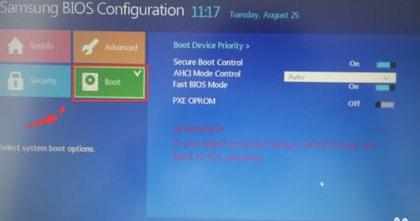
选择“Fast BIOS Mode” 将其修改为off.
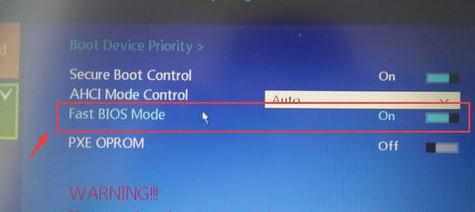
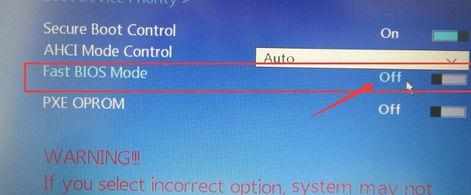
选择“Secure Boot Control”,将其修改为off。
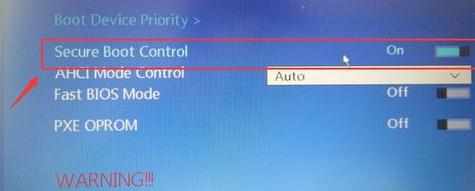
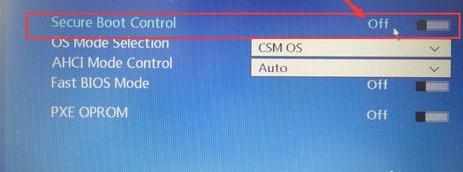
这时会多出“OS Mode Selection”这一项来,选择“CSM OS”就可以了。
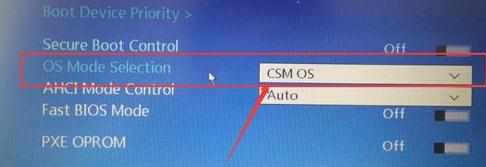
然后按F10保存。
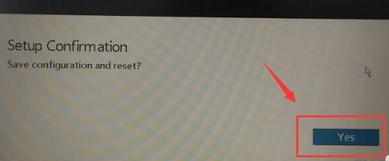
待电脑重启后按“F10”,选择“USB DISK 2.0 PMAP”启动,
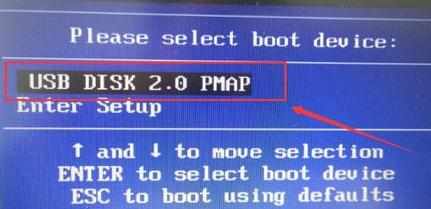
这时就可进入PE了。
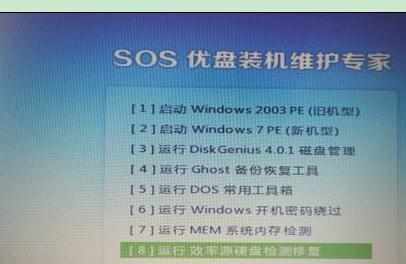
注意事项
注:进PE完成修改后,重启电脑建议再次按“F2”进BIOS,通过按“F9”将BIOS恢复为默认,否则可能导致无法开机。
看了“三星笔记本电脑怎么设置U盘启动电脑”的人又看了:
1.三星笔记本电脑设置U盘启动方法
2.三星笔记本电脑怎么设置u盘启动
3.三星笔记本BIOS怎么设置u盘启动
4.三星笔记本电脑U盘启动怎么设置
5.三星笔记本如何设置U盘启动电脑
6.三星电脑BIOS如何设置U盘启动

三星笔记本电脑怎么设置U盘启动电脑的评论条评论